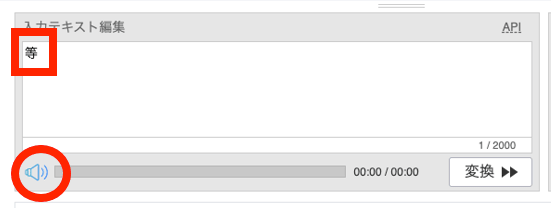3.7. ユーザー言語辞書の編集と設定
Step.1 「ユーザー言語辞書編集ツール」を開きます
ヘッダーにある「辞書」をクリックします。
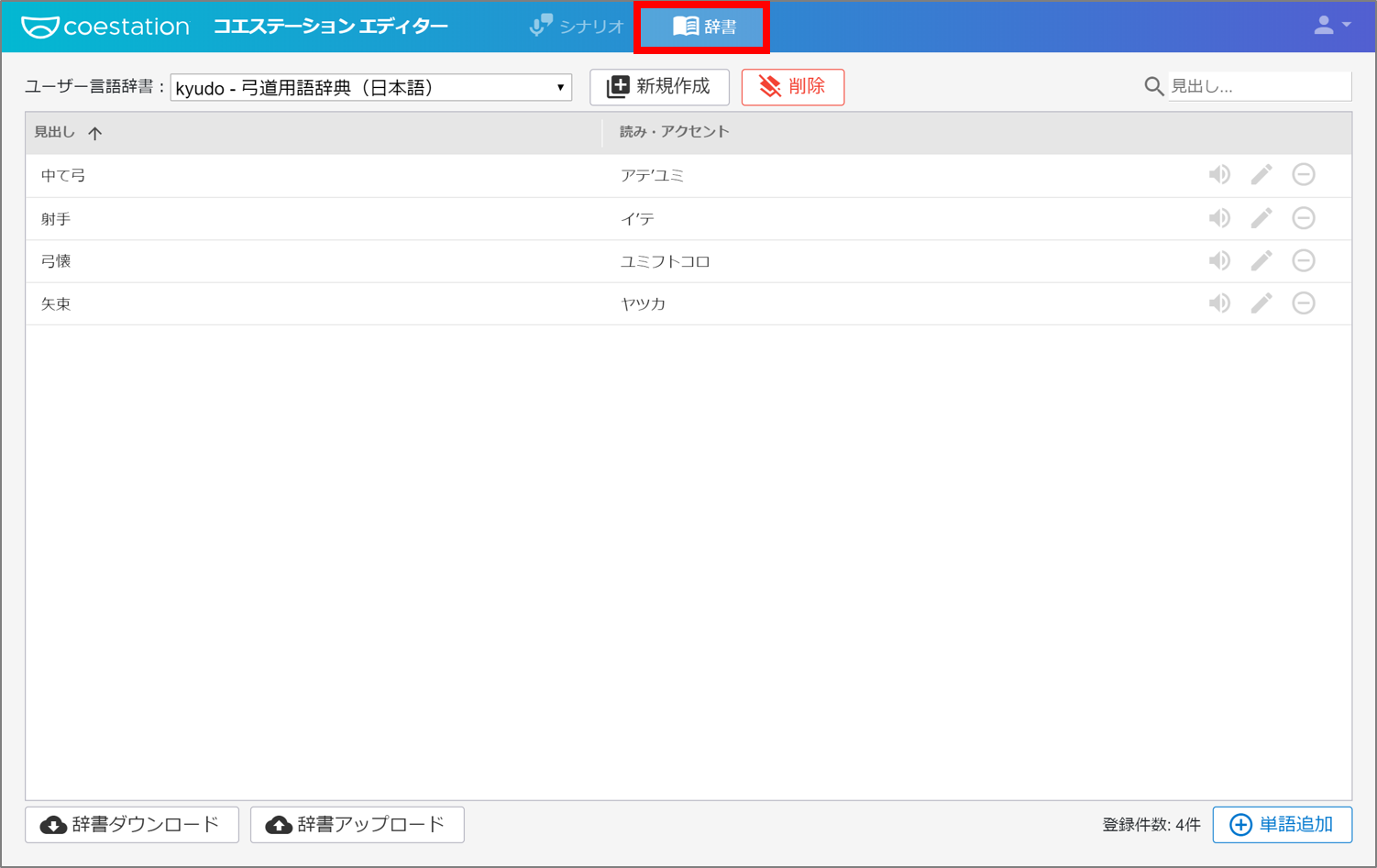
Step.2 ユーザー言語辞書を新規作成します
「新規作成」ボタンをクリックすると、「ユーザー言語辞書 新規作成」画面が表示されます。 ユーザー言語辞書IDとユーザー言語辞書名を入力、辞書の言語を選択して、OKボタンをクリックします。
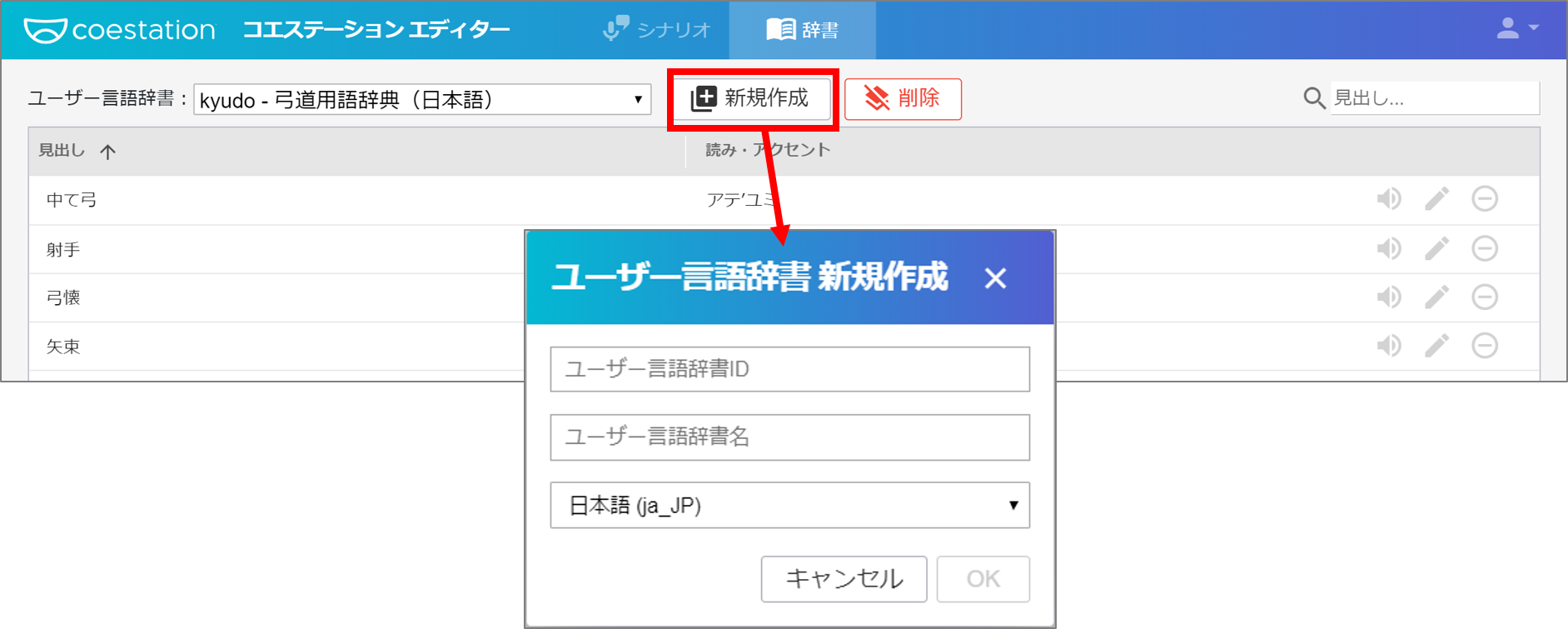
詳細は、 4.4.3 ユーザー言語辞書の作成、読み込み を参照してください。
Step.3 単語追加ダイアログを表示します
単語追加ボタン(「+」ボタン)をクリックすると、「ユーザー言語辞書 単語追加」画面が表示されます。
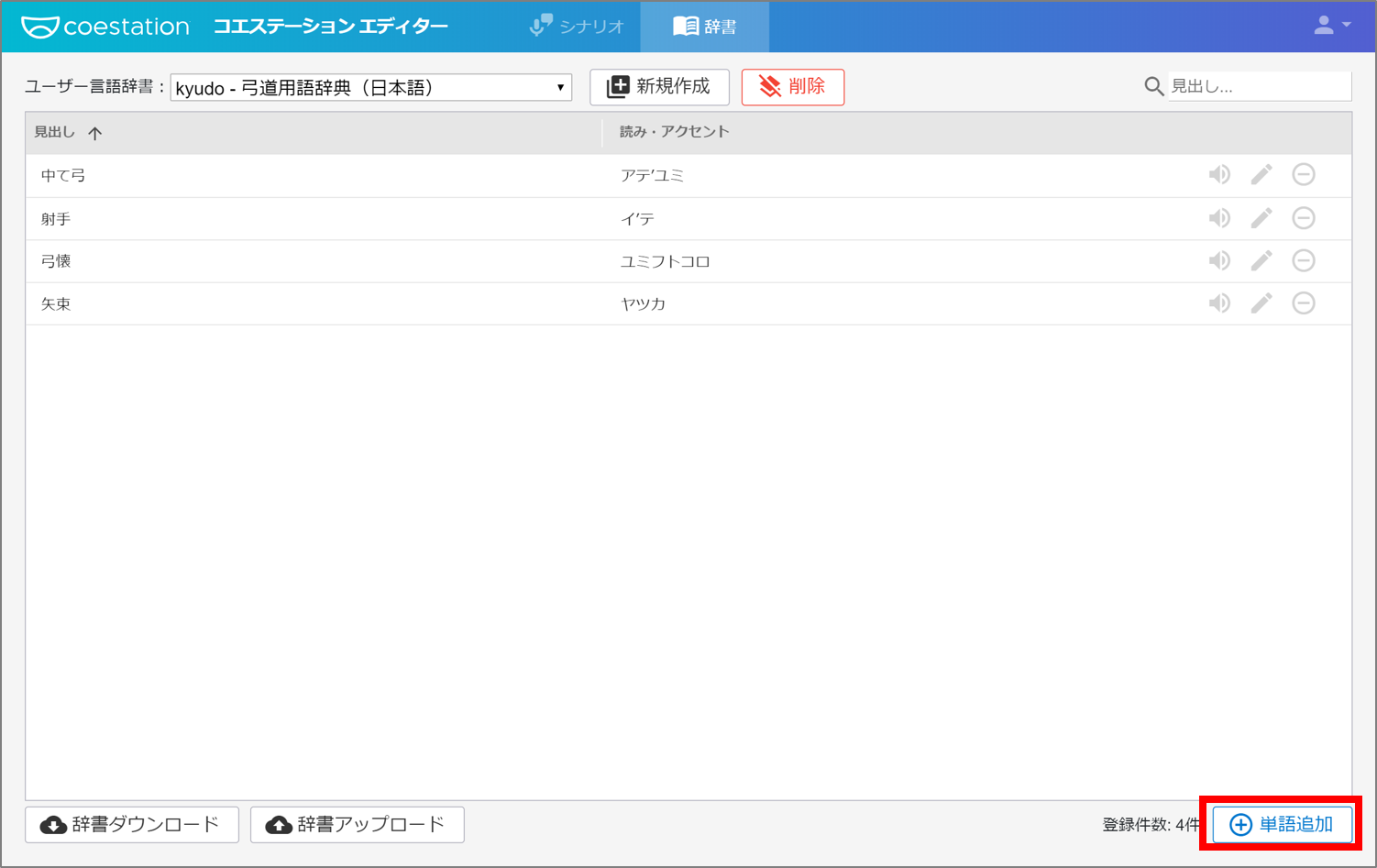
Step.4 登録したい見出しと読み・アクセントを登録します
「見出し」と「読み・アクセント」を入力し、OKボタンをクリックします。 入力した「見出し」と「読み・アクセント」がリストに追加されます。
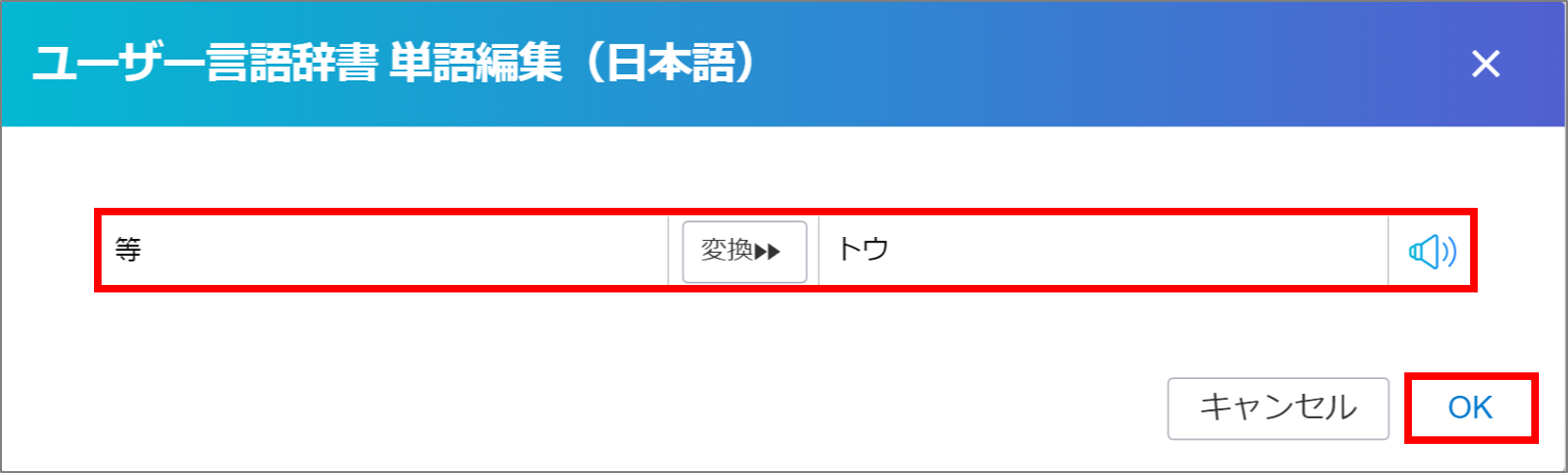
読みは抑揚などの定義も含めることができます。 詳しい記載方法は、詳細編の 4.4. ユーザー言語辞書の編集 を参照してください。
Step.5 「ユーザー言語辞書編集ツール」を終了します
ヘッダーにある「シナリオ」をクリックしてシナリオ画面に戻ります。
Step.6 「設定」で使用するユーザー言語辞書を選択します
「シナリオ画面」にある「設定」ボタンをクリックします。 「シナリオ設定画面」が表示されるので、「ユーザー言語辞書選択」をクリックします。 シナリオで使用したいユーザー言語辞書名のチェックボックスをオンにします。
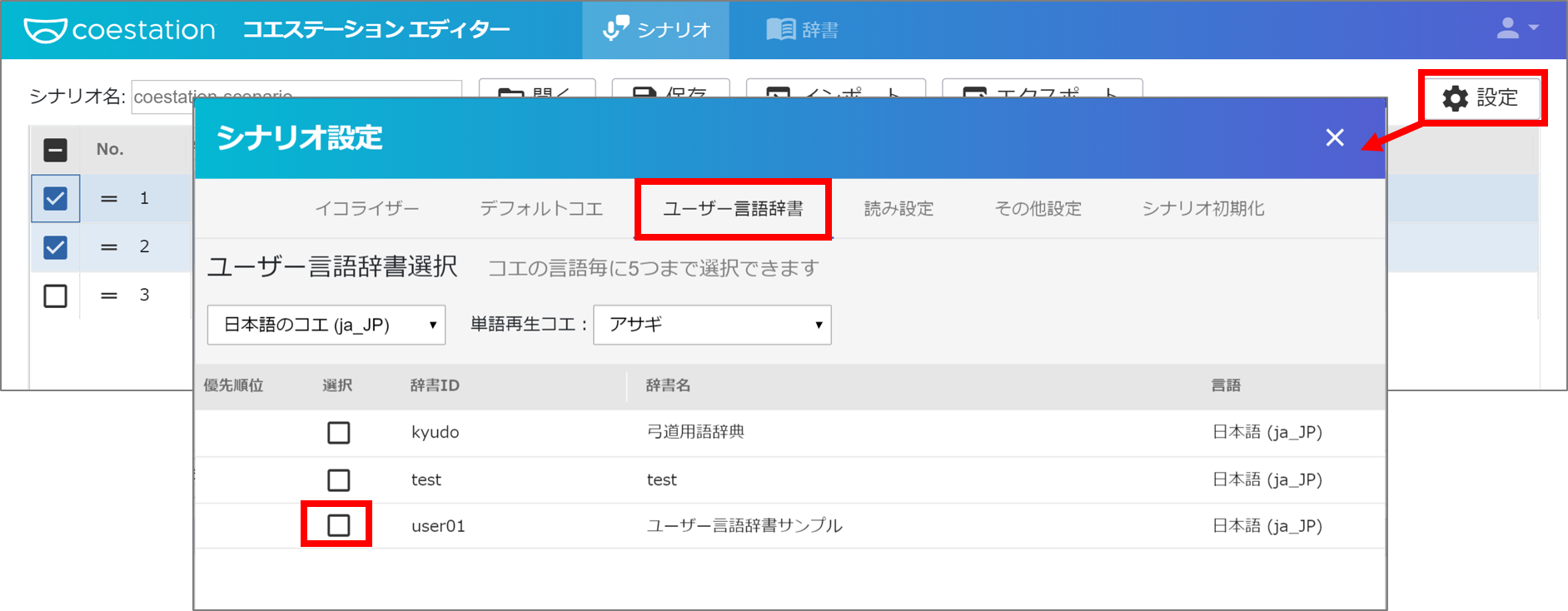
Step.7 音声合成します
入力テキストに「等」と入力し、「スピーカー」ボタンをクリックします。 「ヒトシ」ではなく「トウ」と再生されます。